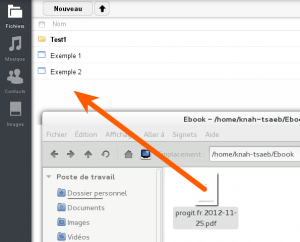Table des matières
L'interface web
Créez un fichier
Connectez vous à votre instance d'Owncloud, puis allez dans le menu “Fichiers”.

En cliquant sur le bouton “Nouveau” un menu apparaît.
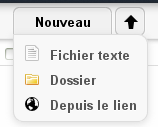
Fichier texte
Cela vous permet de créer un fichier de texte brut. Lors du clic saisissez le nom que portera votre document. Validez avec la touche ↵ Entrée.
Dossier
Créer un nouveau répertoire. Lors du clic saisissez le nom que portera votre dossier. Validez avec la touche ↵ Entrée.
Ajouter un fichier
Depuis une URL
Celà vous permet de télécharger un fichier hébergé sur internet. Exemple vous souhaitez télécharger 7-zip. Cliquer sur “Depuis une URL” puis saisissez l'adresse du fichier. Dans notre exemple http://downloads.sourceforge.net/sevenzip/7z920.exe pour télécharger 7-zip en version 32bits. Validez avec la touche ↵ Entrée, le téléchargement commence.
Depuis votre ordinateur
Pour envoyer un fichier depuis votre ordinateur cliquer sur la flèche juste à coté du bouton “Nouveau”. Vous pouvez également voir la taille maximal de fichier que vous pouvez envoyer, ici 750mo.

Un fenêtre s'ouvre vous proposant de sélectionner un fichier de puis votre poste. Vous pouvez voir l'état d'avancement en haut à droite de votre interface.
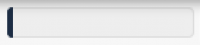
Vous pouvez aussi envoyer un ou plusieurs fichiers par “drag and drop” ou en français “glisser et déposer”.
Vous ne pouvez pas envoyer un répertoire. En revanche vous pouvez envoyer plusieurs fichier en même temps.
Supprimer un fichier
Pour supprimer un fichier, placez votre souris sur le fichier pour faire apparaître le menu d'édition. Puis cliquer ensuite sur la croix à droite.
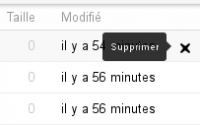
Pour supprimer plusieurs fichiers cochez la case à dans la partie droite, ensuite valider en cliquant sur “Supprimer” en haut à droite.
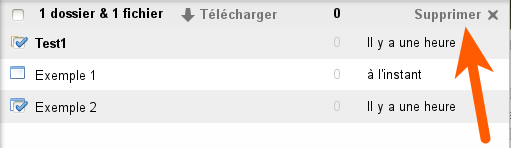
Renommer un fichier
Pour renommer un fichier, placez votre souris sur le fichier pour faire apparaître le menu d'édition. Cliquer sur “Renommer”, saisissez le nouveau nom. Valider avec la touche ↵ Entrée.
Déplacer un fichier
Pour déplacer un fichier faites un “drag and drop” ou en français “glisser et déposer” et déposé le dans un répertoire.
Modifier un fichier
Pour modifier un fichier simple, cliquez simplement sur son nom. Vous pouvez maintenant modifier son contenu. Pensez à sauvegarder votre fichier en cliquant sur “Enregistrer”.
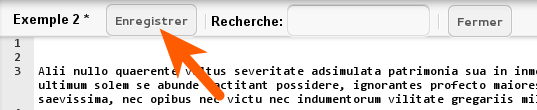
Pour modifier un fichier complexe vous devez d'abord le télécharger sur votre ordinateur. Après l'avoir modifié vous devez le renvoyer. Un message vous informera que le fichier existe déjà et vous demandera l'action à effectuer.

Télécharger un fichier
Pour télécharger un fichier ou un répertoire, placez votre souris sur le fichier pour faire apparaître le menu d'édition. Cliquez ensuite sur “Télécharger”.
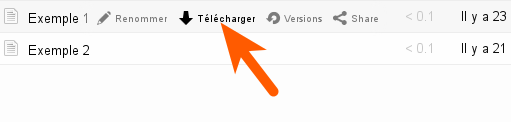
Si vous téléchargez un répertoire ou plusieurs dossier, l'ensemble vous sera envoyé sous forme d'archive zip.